
时间:2020-08-20 06:23:42 来源:www.win10xitong.com 作者:win10
当我们在遇到win10开机失败一直循环的情况的时候该如何处理呢?这个问题非常棘手,要是没有丰富的经验遇到win10开机失败一直循环就不知道该怎么办了,要是你同样因为win10开机失败一直循环的问题而很困扰,我们只需要按照:1、按“Win+R”组合键打开运行,输入“services.msc”,点击确定(如果弹出用户账户控制窗口,我们点击“继续”);2、双击打开“Background Intelligent Transfer Services”服务就彻底解决这个问题了。要是你没有看懂,那再看看下面的具体win10开机失败一直循环的解决措施。
Win10系统更新失败循环开机重启解决方法一:
一、检查:首先要确认系统内的Windows update & BITS服务设置是否开启。
1、按“Win+R”组合键打开运行,输入“services.msc”,点击确定(如果弹出用户账户控制窗口,我们点击“继续”);
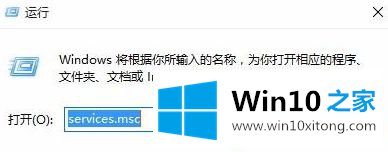
2、双击打开“Background Intelligent Transfer Services”服务;
3、在选项卡点击“常规”,要保证“启动类型”是“自动”或者“手动”。然后点击“服务状态”“启用”按钮;
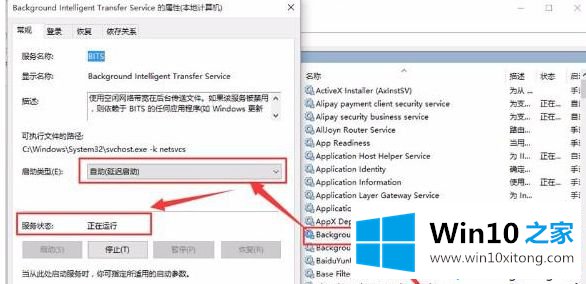
4、重复步骤3分别对“Windows Installer”,“Cryptographic Services”, “software licensing service” 以及“Windows Update”这四项服务进行检查。
二、具体操作步骤:
1、按“Windows+X”打开“命令提示符(管理员)”;
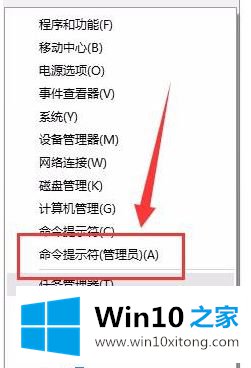
2、输入“net stop wuauserv”回车(我们先把更新服务停止);
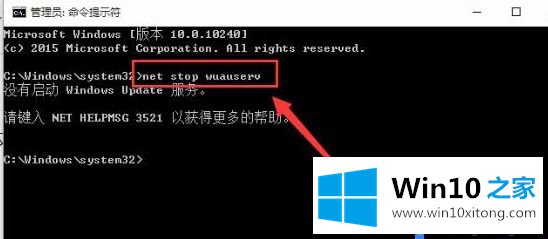
3、找到c:windowsSoftwareDistribution目录,将整个SoftwareDistribution目录删除;

4、最后输入“net start wuauserv”回车(重新开启系统更新服务)。
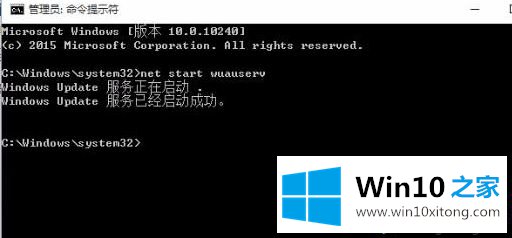
完成以上的步骤之后,重启后就可以在“Windows Update”中再次尝试检查更新即可。
Win10系统更新失败循环开机重启解决方法二:
查看系统WinRE模式是否可以进入,如果创建有系统恢复映像或者系统还原点,使用系统恢复映像或者系统还原点进行恢复系统的操作,
WinRE模式:
1.长按电源按钮关机。
2.按电源按钮开机。
3.重复步骤二~三次。
4.确认屏幕是否出现“修复”界面,如果有,点击“高级修复选项”。
5.点击“疑难解答”,点击“高级选项”。
以上就是win10更新失败升级出错开机无限循环的解决方法,用户可参考其中一种方法设置。
win10开机失败一直循环的解决措施就给大家分享到这里了,我们非常感谢大家对我们网站的支持,谢谢。